MetaMaskの設定
Cardano Testnetウォレットを作成してテストADAを取得したら、Milkomeda Cardano Testnetサイドチェーン上でMilkTADAを受け取ることのできるアドレスが必要です。 現時点では、このステップにはMetaMaskを使用することをおすすめしています。
まず、Chrome用MetaMaskをインストールします。 次にChrome拡張機能アイコンをクリックして、MetaMaskを選択します。 MetaMaskのウィンドウ内の「Get Started(開始する)」をクリックして、次に「Create a Wallet(ウォレットを作成)」を選択します。 ウォレットのパスワードを設定します。 この後に設定画面が表示されるので、クリックして先に進みます。 完了すると、以下のような空のウォレットが新たに作成されます。 MetaMask画面の右上のネットワークドロップダウンを選択します。
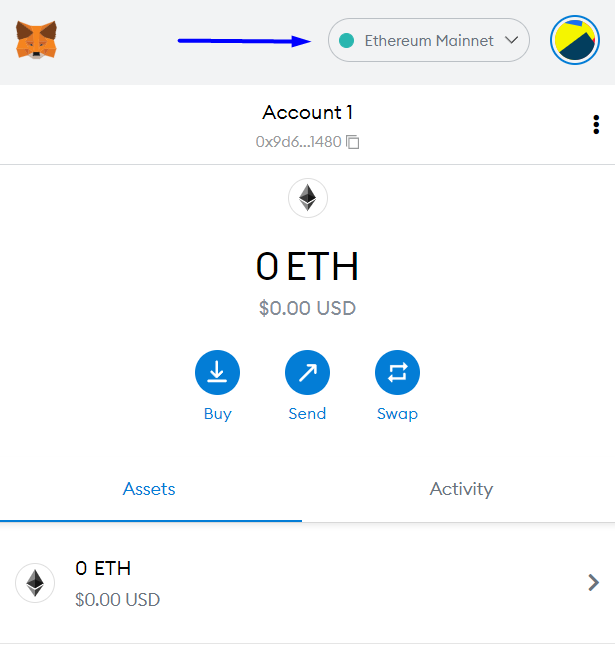
ドロップダウンリストから「Add Network(ネットワークを追加)」を選択して、以下の内容を入力します。
Network Name: Milkomeda Cardano Testnet
New RPC URL: https://rpc-devnet-cardano-evm.c1.milkomeda.com
Chain ID: 200101
Currency Symbol (Optional): milkTADA
Block Explorer URL (Optional): https://explorer-devnet-cardano-evm.c1.milkomeda.com
WebSocketエンドポイントが必要な場合は、次を使用します。 wss://rpc-devnet-cardano-evm.c1.milkomeda.com
Milkomeda C1メインネットバージョンを使用する場合、パラメーターは以下を入力してください。
- Network Name: Milkomeda Cardano (C1)
- New RPC URL: https://rpc-mainnet-cardano-evm.c1.milkomeda.com
- Chain ID: 2001
- Currency Symbol: milkADA
- Block Explorer URL: https://explorer-mainnet-cardano-evm.c1.milkomeda.com
WebSocketエンドポイントが必要な場合は、次を使用します。 wss://rpc-mainnet-cardano-evm.c1.milkomeda.com :::
「Save(保存)」をクリックすると、ネットワークドロップダウンに「Milkomeda Cardano Testnet」が表示されます。 以下のとおり、アカウント名をクリックして、Milkomeda Cardano Testnetウォレットアドレスをクリップボードにコピーします。
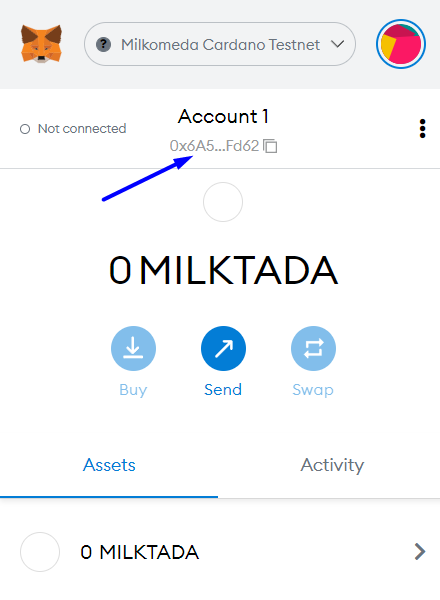
次に、Flintウォレットに戻り、テストADAをラッピングします。